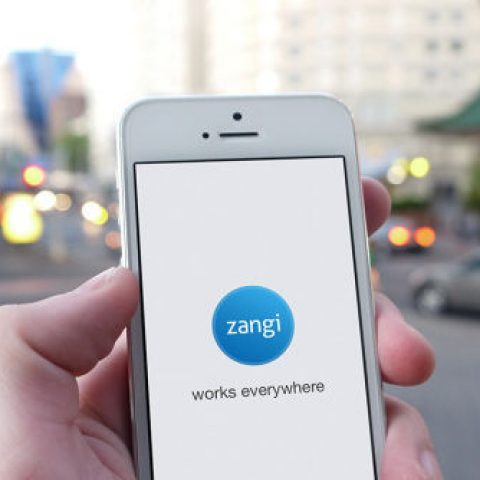Cómo publicar entradas en WordPress desde Microsoft Office Word 2007…
Existen multitud de editores en Internet desde los cuales podemos escribir y publicar nuestras noticias en el blog y en esta ocasión podemos aprovechar lo que nos brinda el paquete Microsoft Office 2007 para crear entradas y subirlas directamente desde Word 2007.
Actualmente yo utilizo Windows Live Writer para crear/editar y publicar mis entradas, otros muchos prefieren hacerlo directamente desde WordPress y sinceramente resulta algo engorroso y aburrido hacerlo directamente desde el editor (panel de administración) de WordPress, porque muchas personas no tienen los conocimientos necesarios para crear las entradas de la misma forma y con el mismo estilo que se desea.
Aprovechando que la mayoría de las personas ya conocen la aplicación Word de Microsoft, intentaré explicaros unos sencillos pasos para hacer uso de dicho software y emplearlo para que puedan comprender su funcionamiento, posteriormente si lo deseas podrás colaborar con nosotros de una forma más dinámica y fácil.
Empezaremos por unos sencillos pasos hasta tener abierto el Microsfot Word 2007, si ya te has registrado en este blog y deseas colaborar creando tus entradas de forma que te sea más cómodo haz lo siguiente:
- Haz clic en el botón de Microsoft Office (de la aplicación Word) y, a continuación, haz clic en Nuevo.
- Haz doble clic en Nueva entrada de blog (observa la imagen que da comienzo en este post).
- En el cuadro de diálogo Registrar una cuenta de blog, haga clic en Registrarse ahora para registrar su cuenta de blog con Word.
-
Pulsamos sobre el botón “Registrarla ahora”.
-
Debemos seleccionar el proveedor de Blog, en nuestro caso “WordPress” y pulsar siguiente para que podamos continuar con la configuración.
-
Seguidamente debemos sustituir “<Inserte la dirección URL de blog aquí>” por la de nuestro blog, en mi caso “verasoul.com”, en los siguientes campos, debemos introducir nuestro usuario y contraseña, no olvidando marcar la opción “Recordar contraseña”.
-
Algo que debemos tener en cuenta, las imágenes… ¿dónde se almacenarán?. Para ello, pulsamos el botón “Opciones de imagen” y debemos seleccionar “Mi proveedor de blog” para que tenga efecto. He estado toda la tarde haciendo pruebas y dejando seleccionada esa opción, las imágenes se subirán a la carpeta que tengamos seleccionada en la configuración de Worpress. Normalmente suele ser la siguiente dirección “http://URL de nuestro blog/wp-content/uploads/”, debemos comprobar que la carpeta uploads tiene los permisos 755.
Una vez configurado nuestro Word 2007, ya podemos proceder a escribir entradas y publicarlas. Lamentablemente Microsoft Word 2007 no ofrece las mismas ventajas que Windows Live Writer en algunos aspectos, como por ejemplo:
-
No podemos manejar las etiquetas o tags.
-
Eliminación algo compleja de las categorías.
-
No soporta plugins adicionales instalados en el blog.
-
No permite ver código.
-
No podemos insertar vídeos de youtube ni galerías de flickr.
-
No podemos insertar “Leer Más…” “Seguir leyendo…” (<!—more—>).
Para asignar categorías al post, tenemos que hacer clic en Insertar Categoría, de la pestaña Entrada del blog, éstas aparecerán debajo del título. Si la conexión a nuestro blog ha sido bien configurada se cargarán las categorías preestablecidas del blog.
Aunque no podamos realizar las opciones anteriores, puede ser una buena idea escribir las entradas con Word, y publicarlas como borrador, posteriormente podemos realizar los acabados desde el panel de publicación de WordPress.
No tiene mucha cienci y puedo afirmar que me gusta la idea de realizar entradas desde Word, además es cómodo y más rápido publicar desde Word que desde WLW, sobre todo a la hora de utilizar formatos, bullets, insertar imágenes, recortar y dar formato a las dichas imágenes, aunque una vez publicada la entrada he comprobado que los enlaces internos se generan automáticamente con rel=”nofollow”.
No se trata de un método muy seguro de publicación debido a la poca seguridad que ofrece el archivo XMLRPC. Puedes leer más información sobre dicho archivo en este artículo.